티스토리 뷰
구글 계정이 여러개 이거나 컴퓨터 하나로 많은 사람이 사용해서 컴퓨터를 사용할 때 마다 구글 계정을 변경을 해줘야하는 경우라면 바탕화면에 바로가기 아이콘을 만들어 두시면 좋습니다.
크롬 바탕화면 바로가기 아이콘 만들기
저는 유튜브 계정, 게임 계정, 업무 계정 이렇게 3가지를 구글 계정을 가지고 있는데요. 이걸 사용할 때마다 계정을 변경하면서 사용을 하고 있었습니다. 그렇게 사용을 하다보니 불편함이 느껴져서 어떻게 하면 더 좋은 방법이 없을까? 하고 검색을 해보니 크롬을 이용해 바탕화면 바로가기 아이콘을 만들면 계정을 변경하지 않고 사용이 가능하다는 것을 알았습니다. 이번 포스팅은 크롬 바탕화면 바로가기 아이콘 만들기 방법을 공유하고자 합니다.
구글 계정 추가
구글 계정 하나를 로그인을 해주세요.
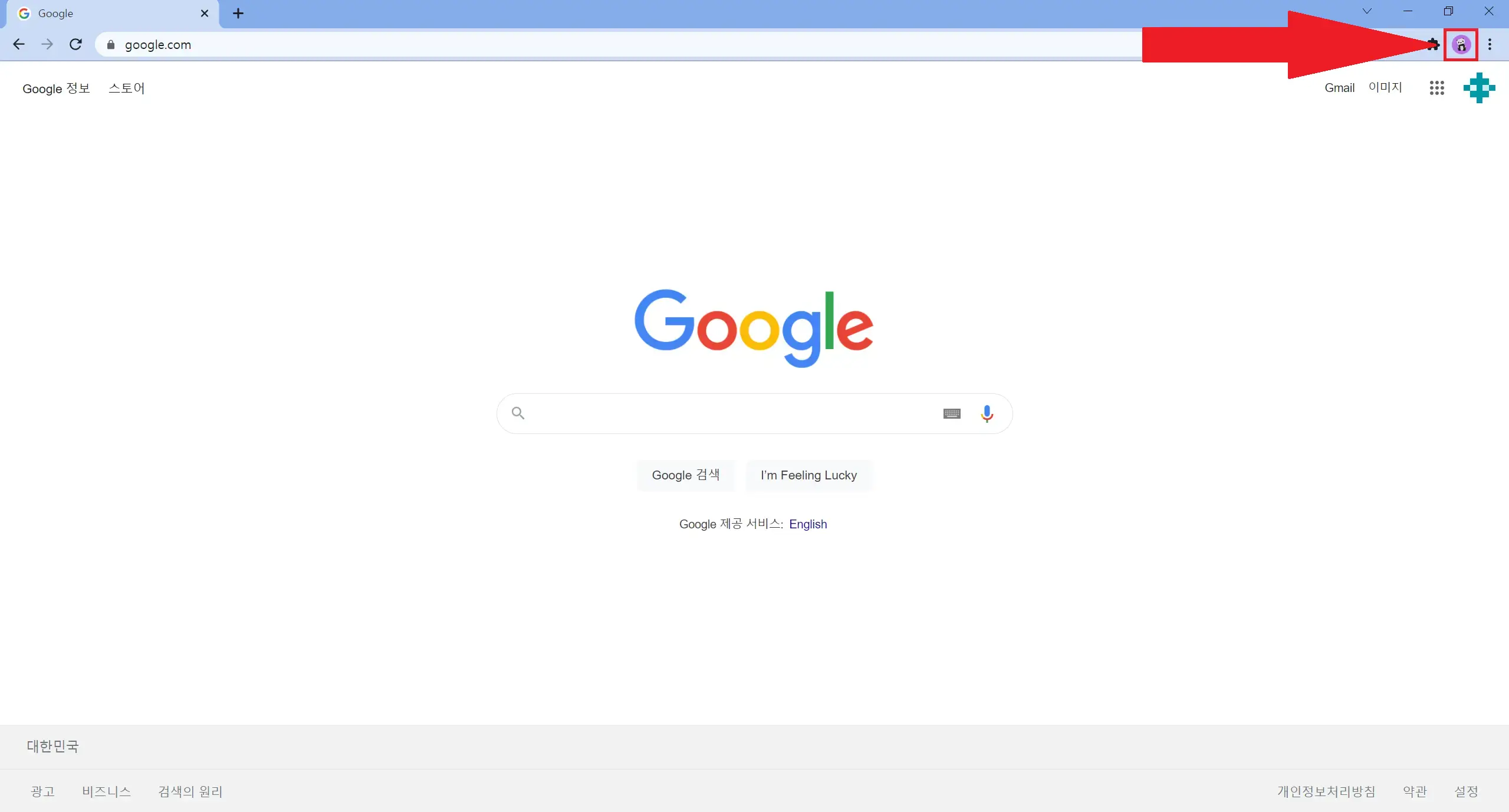
그럼 위 빨간색 박스처럼 프로필 사진이 보일 겁니다. 그럼 그걸 클릭을 해주세요.
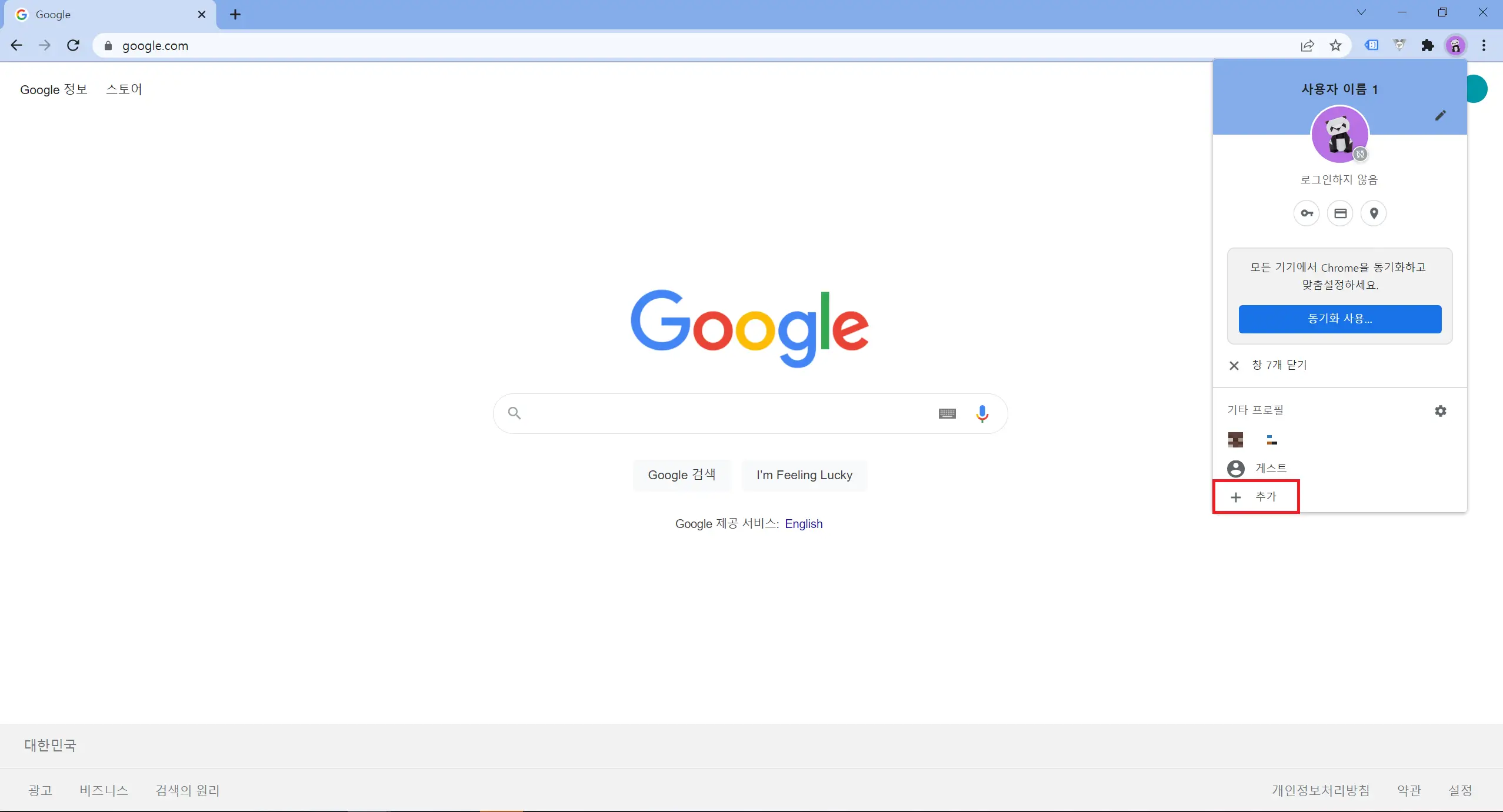
그럼 프로필 정보에서 맨밑에 추가 메뉴가 있습니다. 그걸 클릭해 주세요.
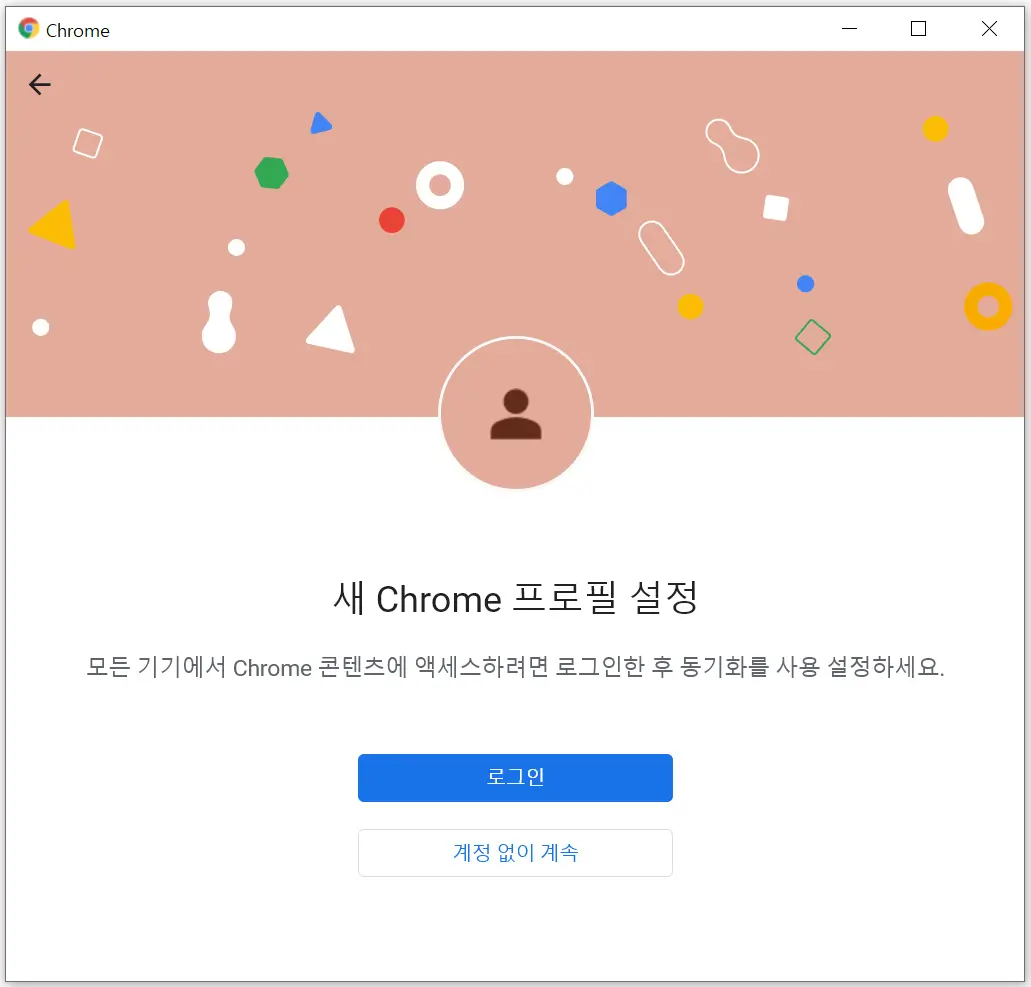
추가 메뉴를 클릭을 하면 "새 Chrome 프로필 설정" 이라고 새로운 창이 뜰텐데요. 바탕화면에 바로가기 아이콘으로 사용할 구글 계정을 로그인을 해주시면 됩니다.
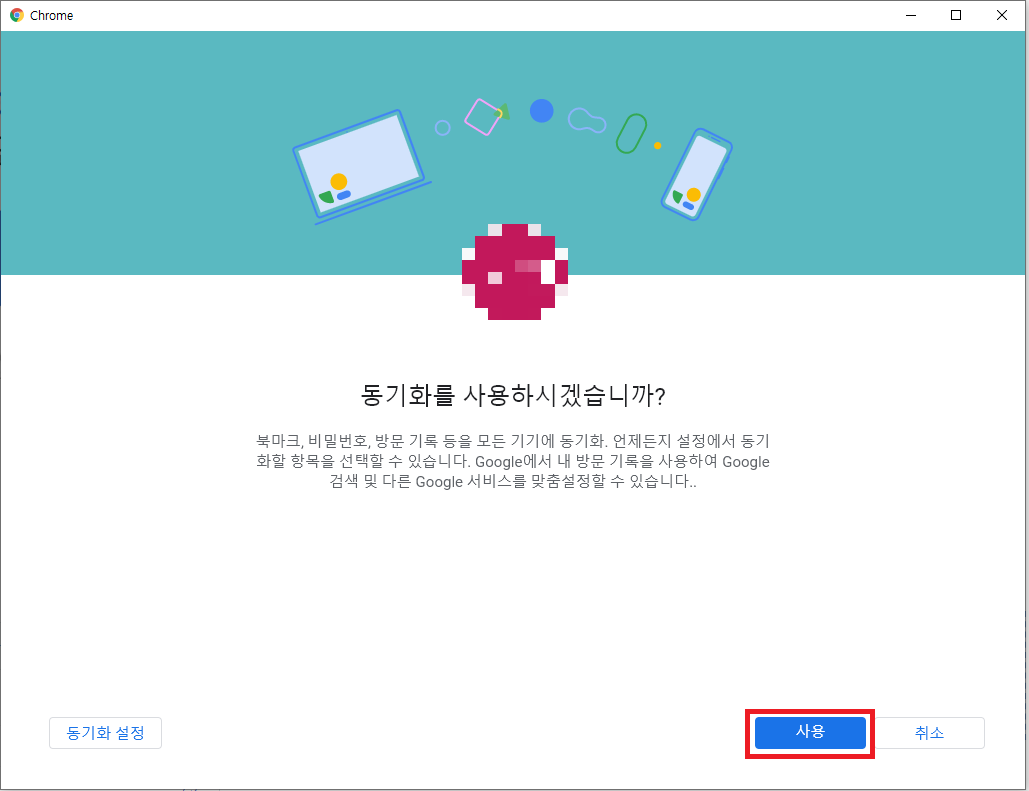
로그인을 끝냈다면 동기화를 사용해주시면 구글 계정 추가 완료!
크롬 바로가기 바탕화면에 생성
사용 버튼을 클릭을 하면 새로운 웹 창이 뜰텐데요.
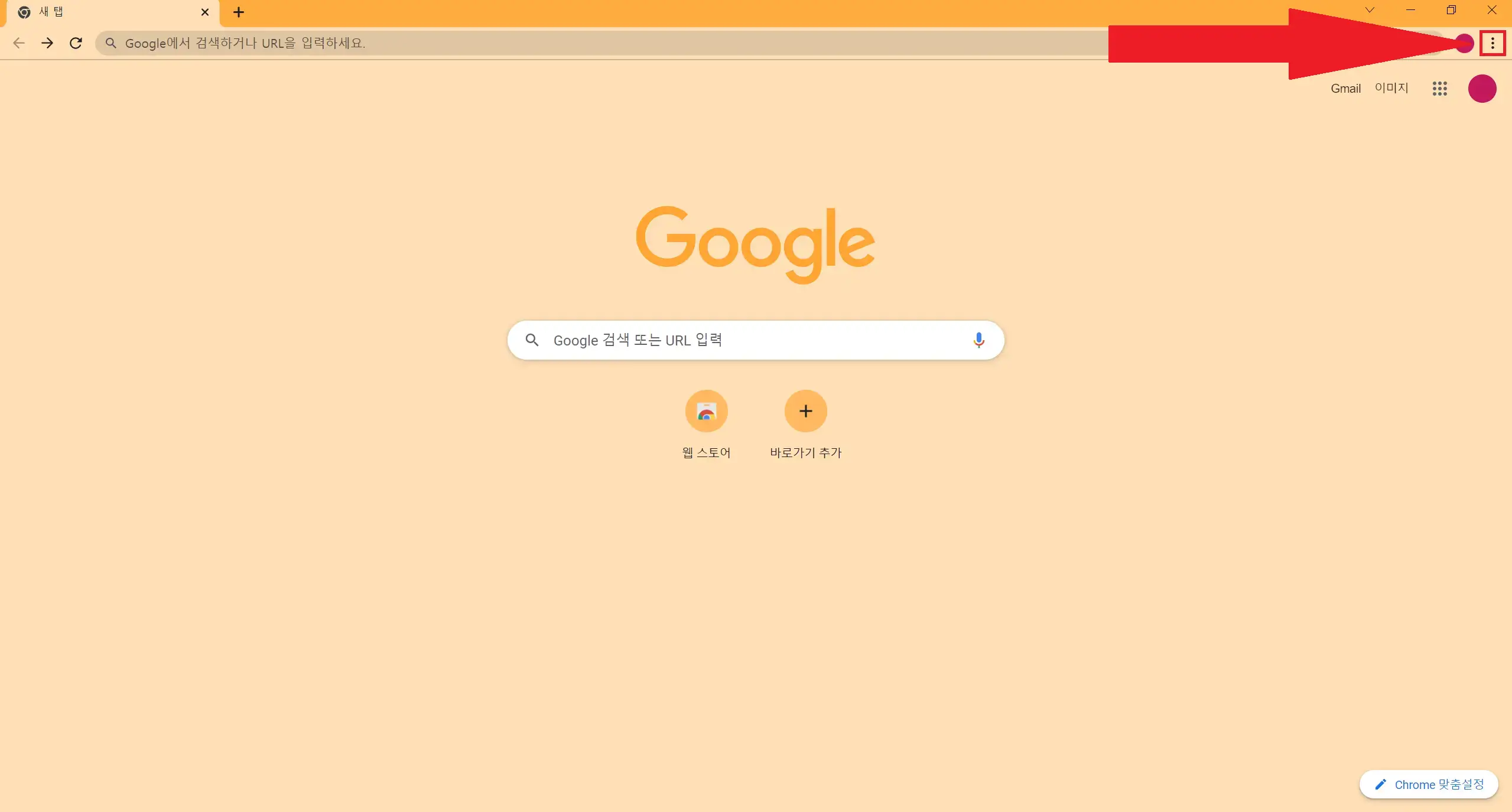
웹창에서 오른쪽 상단을 보시면 점 3개로 되어있는 것이 보일 겁니다. 그걸 클릭해주세요.
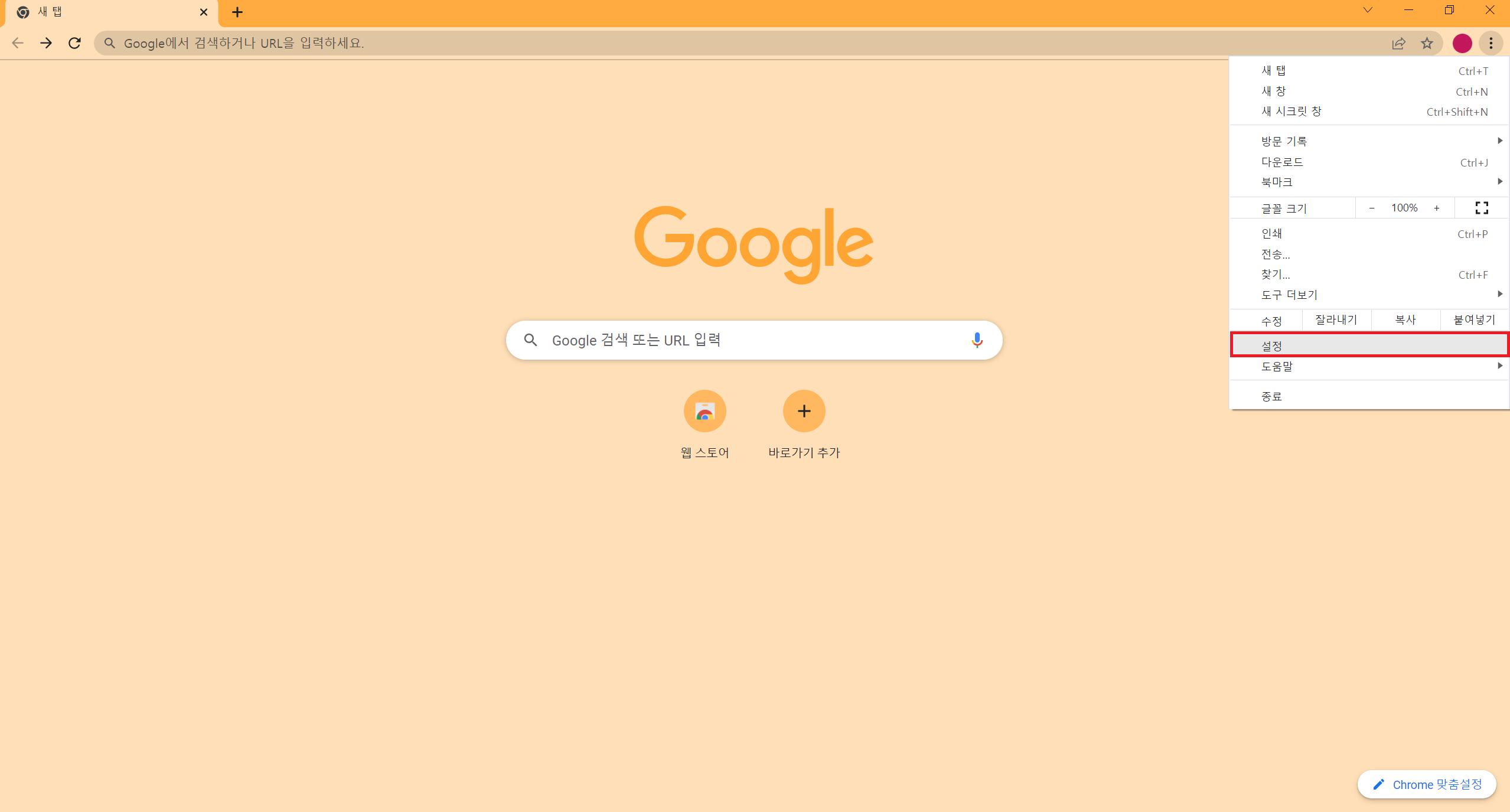
그럼 메뉴창이 뜨면 밑에서 3번째에 "설정"이라는 메뉴가 있을 겁니다. 클릭해서 이동해주세요.
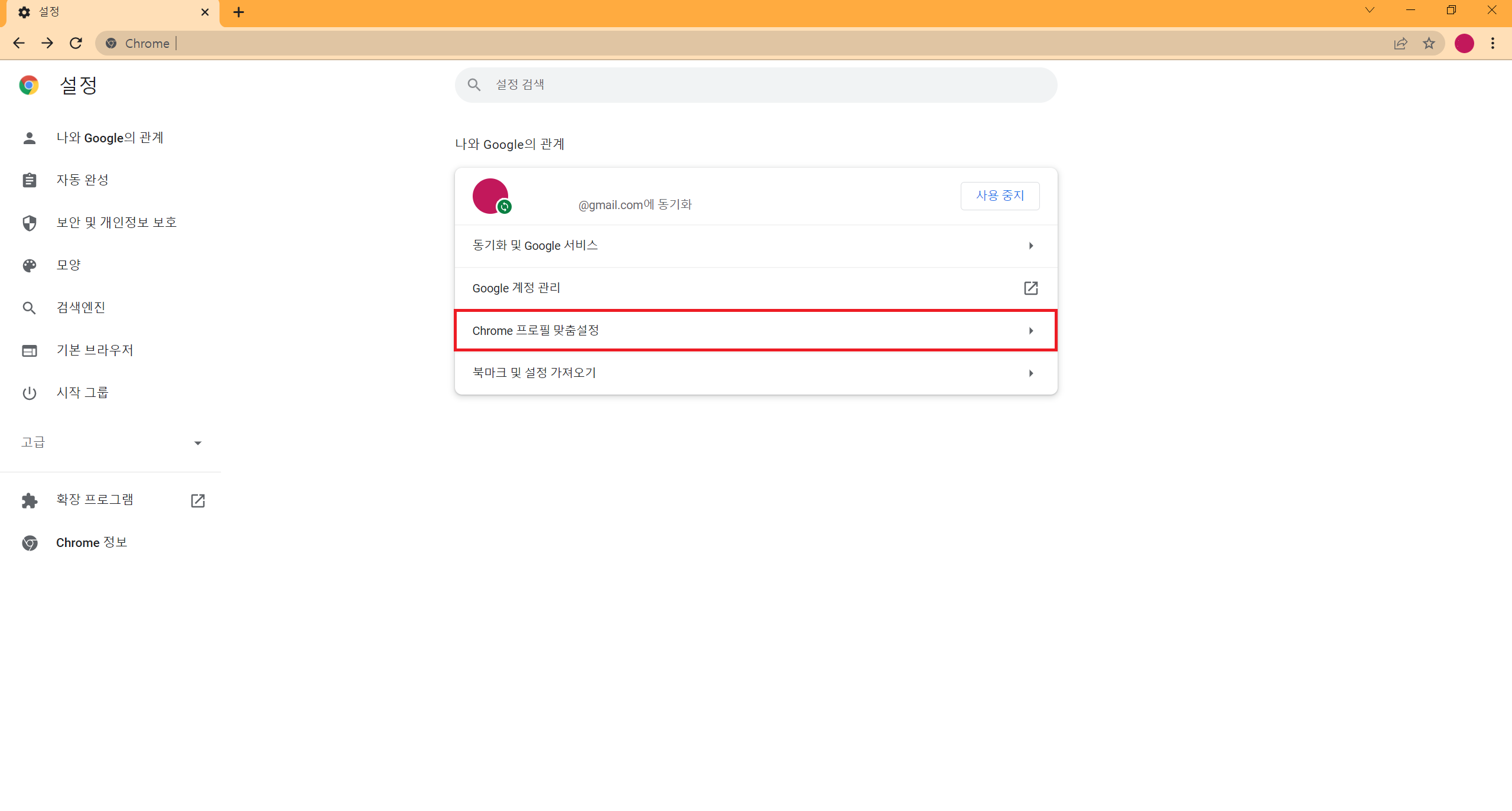
크롬 설정 창으로 이동이 되었다면 맨처음으로 뜨는 화면이 "나의 Google의관계" 설정 부분일 겁니다. 그 설정 부분중 "Chrome 프로필 맞춤설정"을 클릭을 해서 이동해주세요.
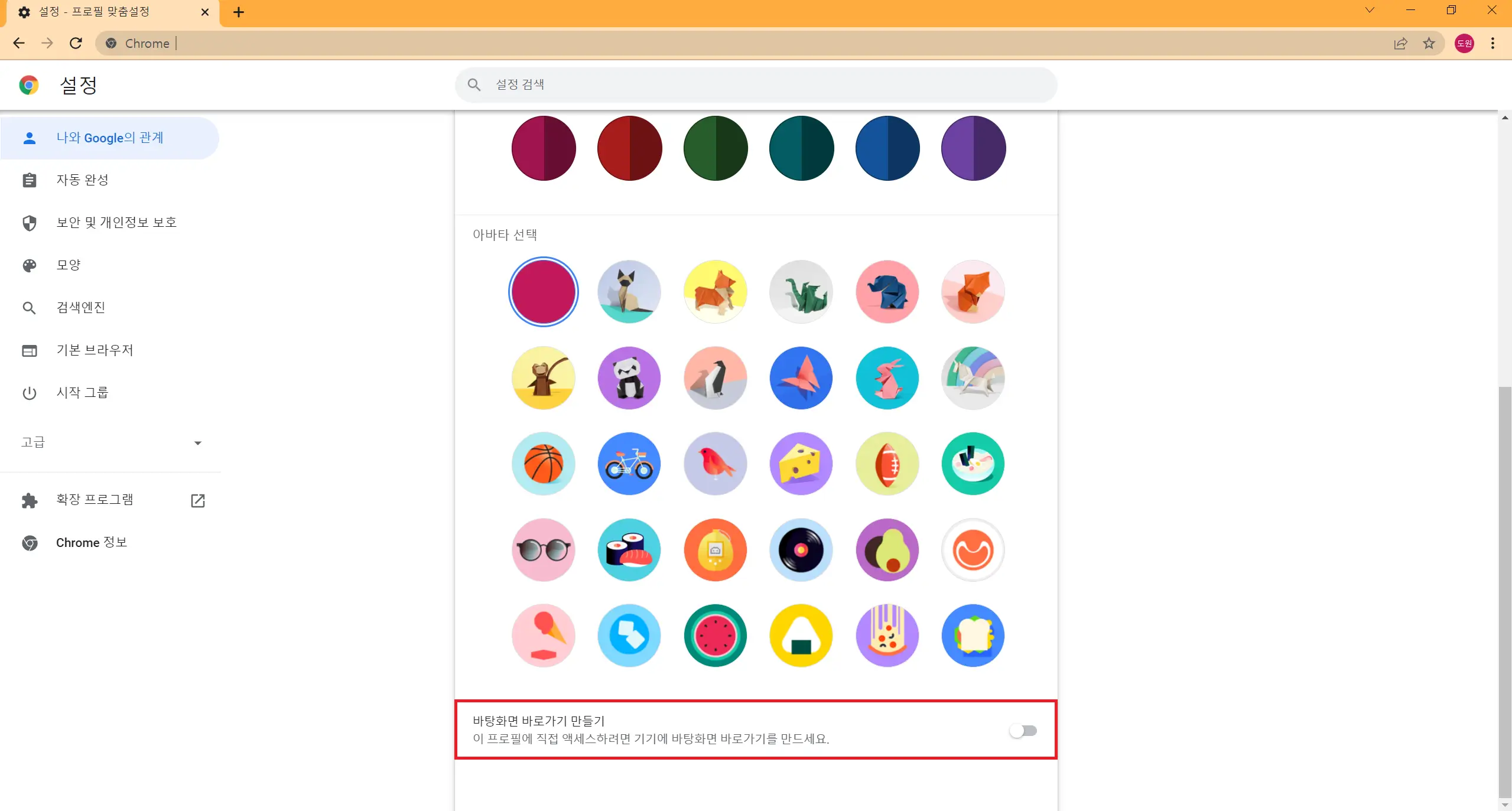
그럼 가장 맨 밑으로 내려가 보시면 "바탕화면 바로가기 만들기 라는 메뉴"가 있습니다. 꺼져있는걸 켜주시게 되면 바탕화면에 크롬 바로가기가 생성이 됩니다. 와우!
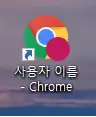
바탕화면에 사용자 이름이 적힌 사용자 바로가기가 생성이 된것을 확인을 하실 수 있습니다. 인제 구글 계졍을 변경을 하지 않고 바탕화면에 있는 바로가기를 이용해 내가 원하는 계정을 바로 로그인되어서 사용이 가능합니다.
구글 계정이 여러개로 사용하시는 분들 크롬으로 바탕화면 바로가기 아이콘을 만드셔서 더 편하게 사용하시면 좋을 거 같습니다.
더 보기
농지연금 가입조건, 수령액 계산 방법
농림축산식품부는 보다 많은 농업인에게 연금 혜택을 제공할 수 있도록 농지연금 가입연력 기준이 만 65세이상에서 만 60세 이상으로 낮추었고, 올해 2월 18일부터 적용이 됩니다. 농지연급이란?
tosunb.pdybdw.com
트위터, 중앙선거관리위원회 대통령선거 정보 제공
트위터가 중앙선거관리위원회와 함께 제20대 대통령선거에 대한 정확한 정보들을 제공하기 위함과, 투표를 독려하기 위한 다양한 캠페인을 진행중 입니다. 신뢰할 수 있는 정보 트위터는 2월 15
tosunb.pdybdw.com
세종시 도담동 도램마을 13단지 아파트 청약 정보
1월에 세종시 부동산 로또물량으로 불리는 분양전환 이후 잔여 세대가 쏟아진다고 했었는데요. 전용면적 59㎡(25평형) 기준 분양가격이 1억원 중·후반대로 알려지면서 당첨만 되면 수 억원의 시
tosunb.pdybdw.com
모바일 게임 pc로 하기 [녹스앱플레이어]
모바일 게임 pc에서 하기 위해서 녹스앱플레이어를 다운로드를 해줘야 합니다. 녹스앱플레이어를 이용해 안드로이드 게임들을 윈도우 환경에서 사용할 수 있게 해줍니다. 그래서 녹스앱플레이
tosunb.pdybdw.com

